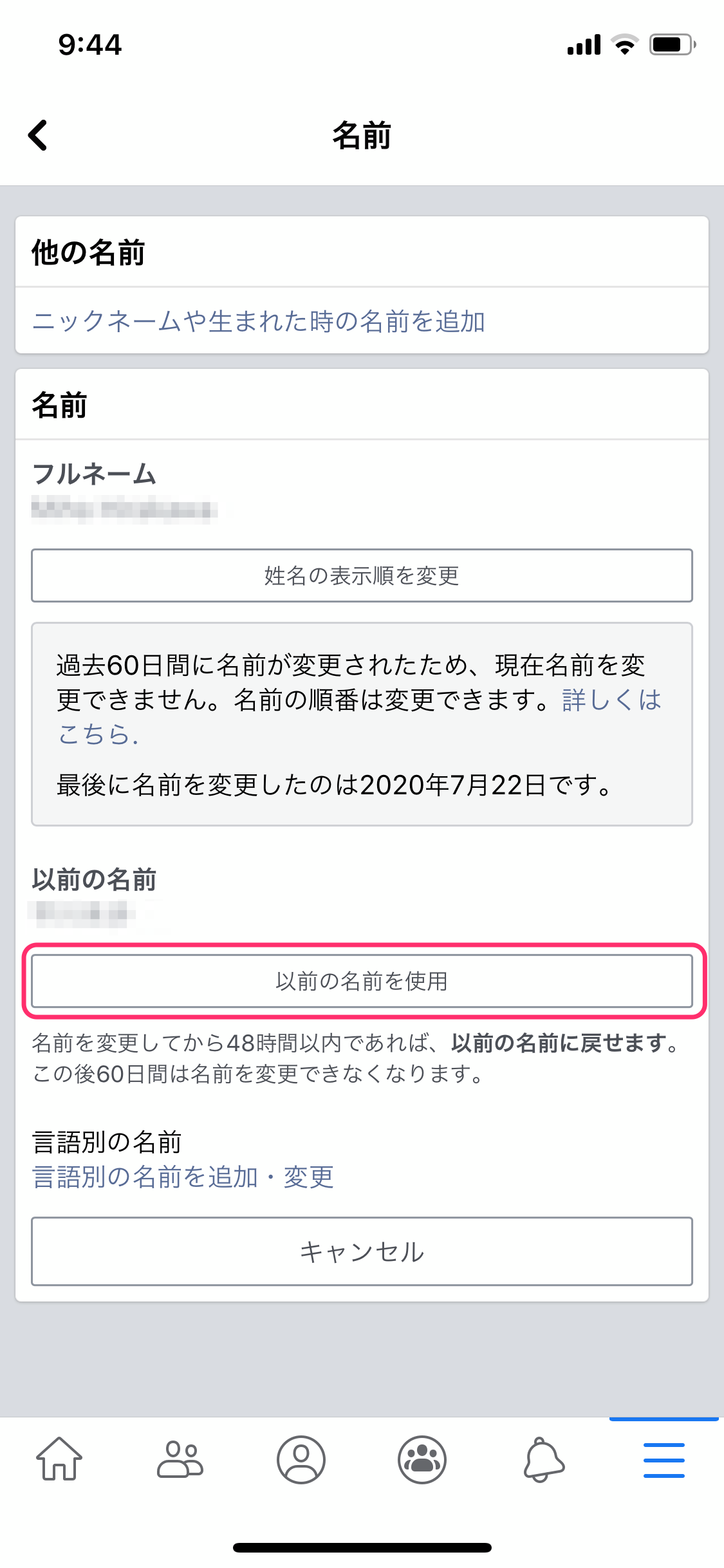【Facebook】名前変更の簡単なやり方を画像付きでご紹介!
Contents[OPEN]
PCの場合
続いて、PCから名前を変更する手順です。
まずは、画面右上にある「▼」マークをクリックします。
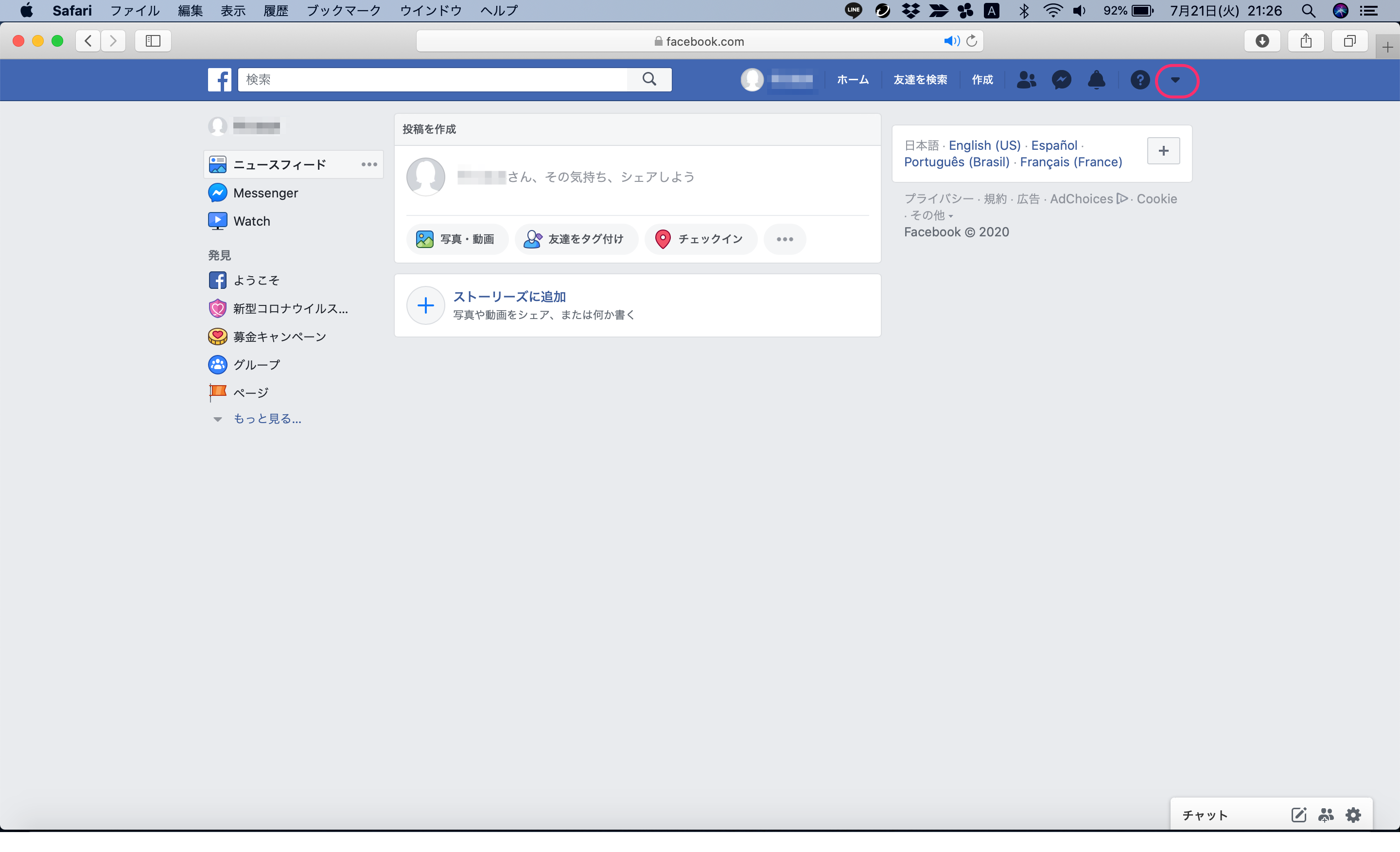
「設定とプライバシー」から「設定」を選択しましょう。
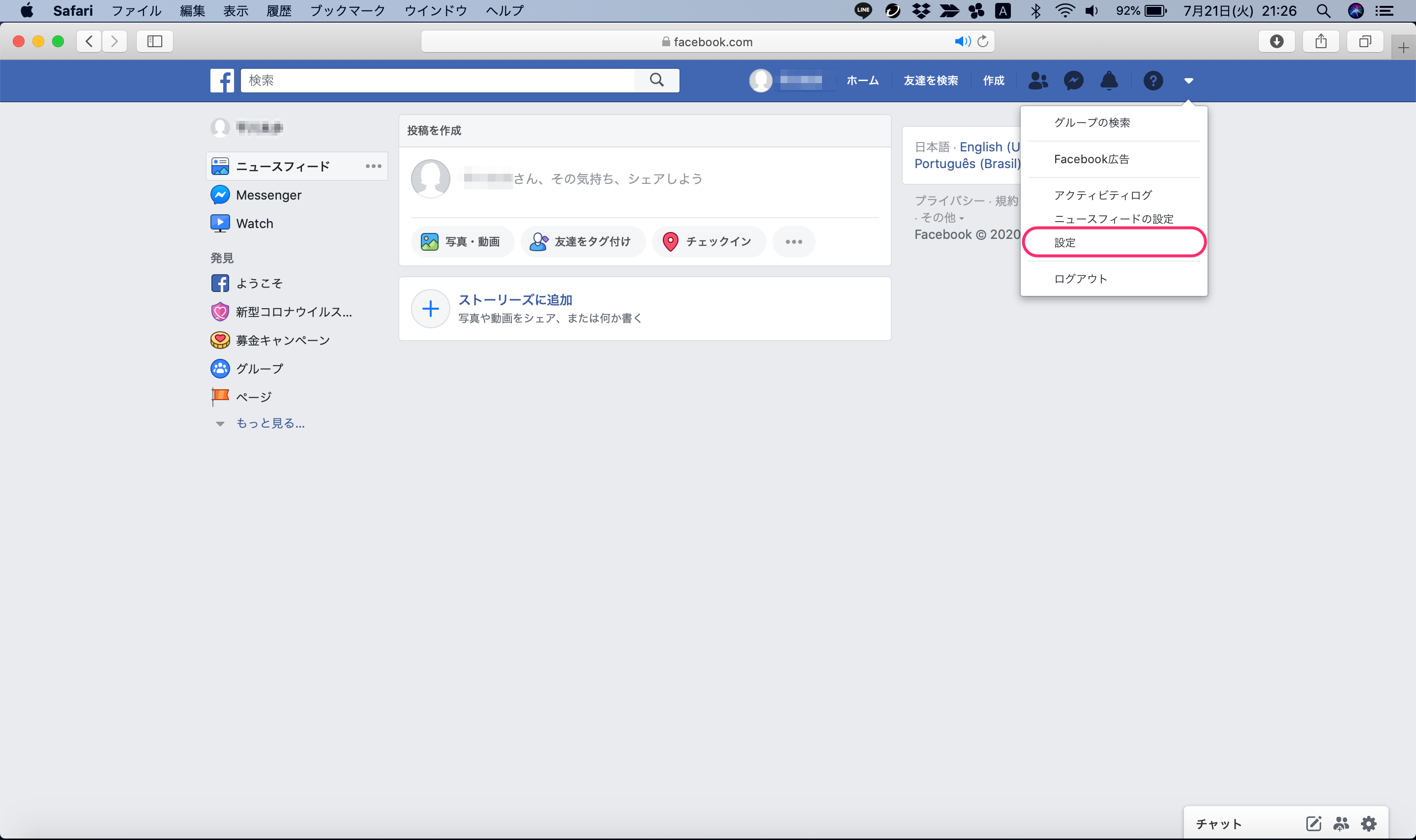
「名前」という項目の右端にある、「編集」をクリック。
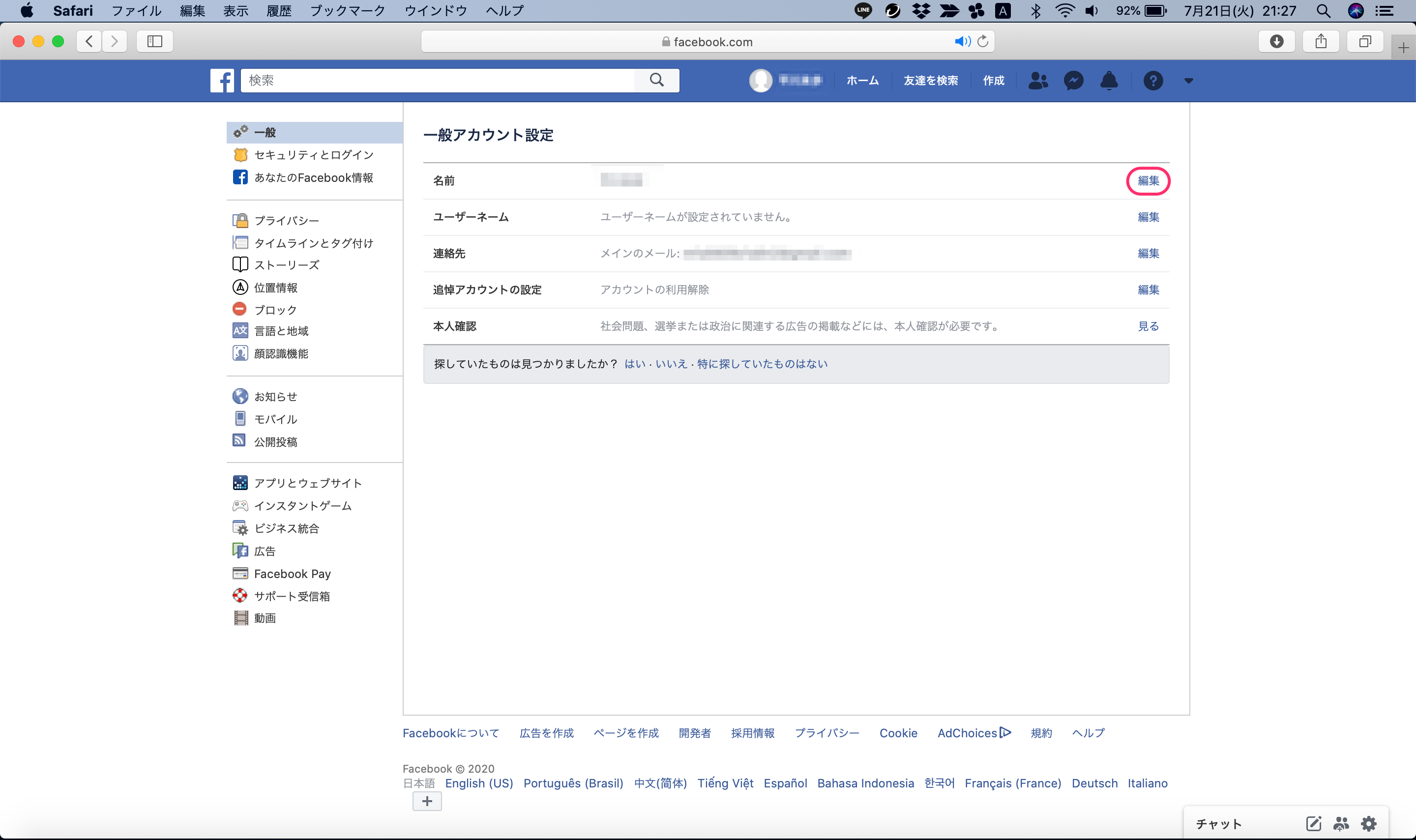
姓と名をそれぞれ変更できます。新しく登録する名前を入力したら、「変更を確認」をクリックします。
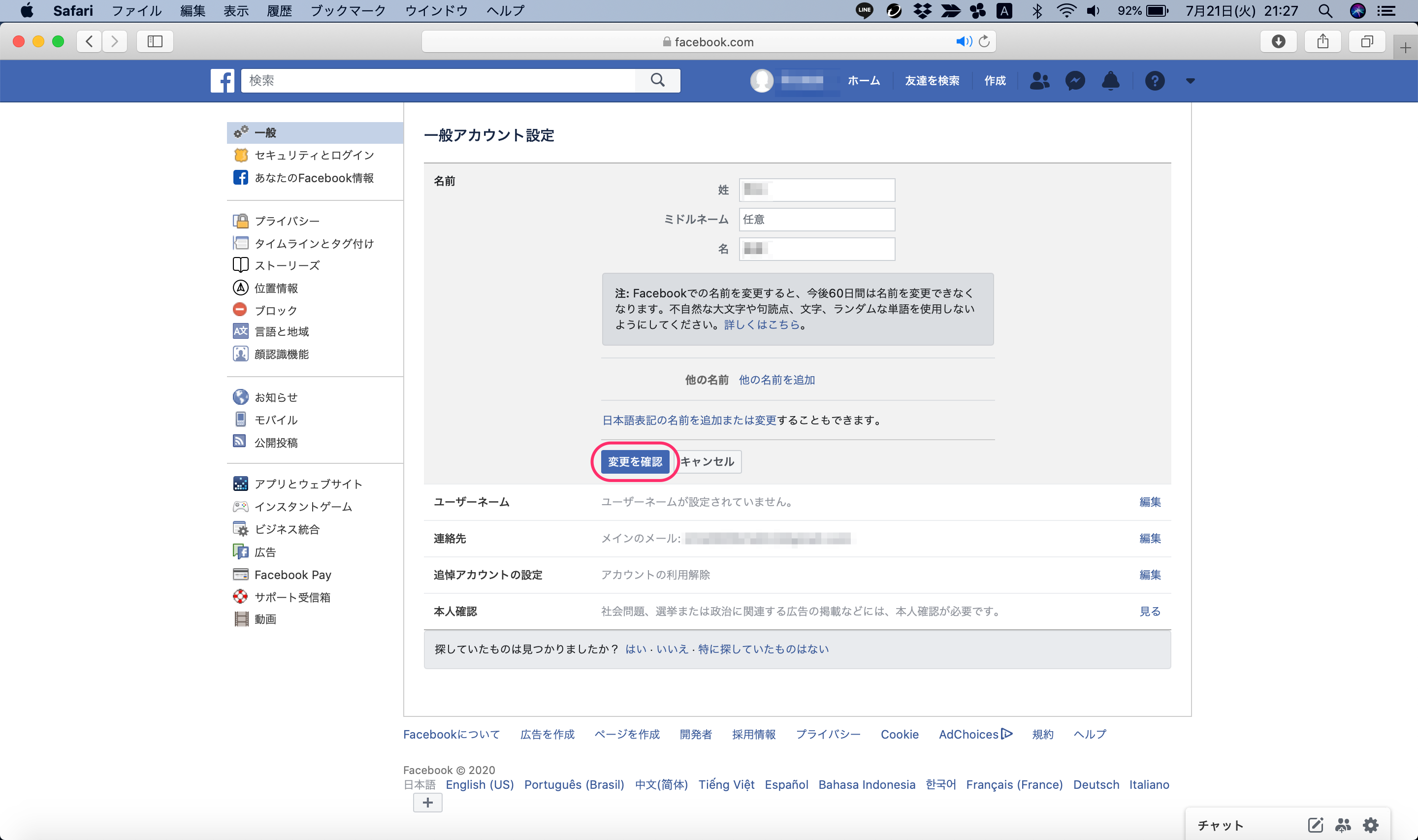
姓と名の順番を選択する画面が表示されるので、どちらかを選択。
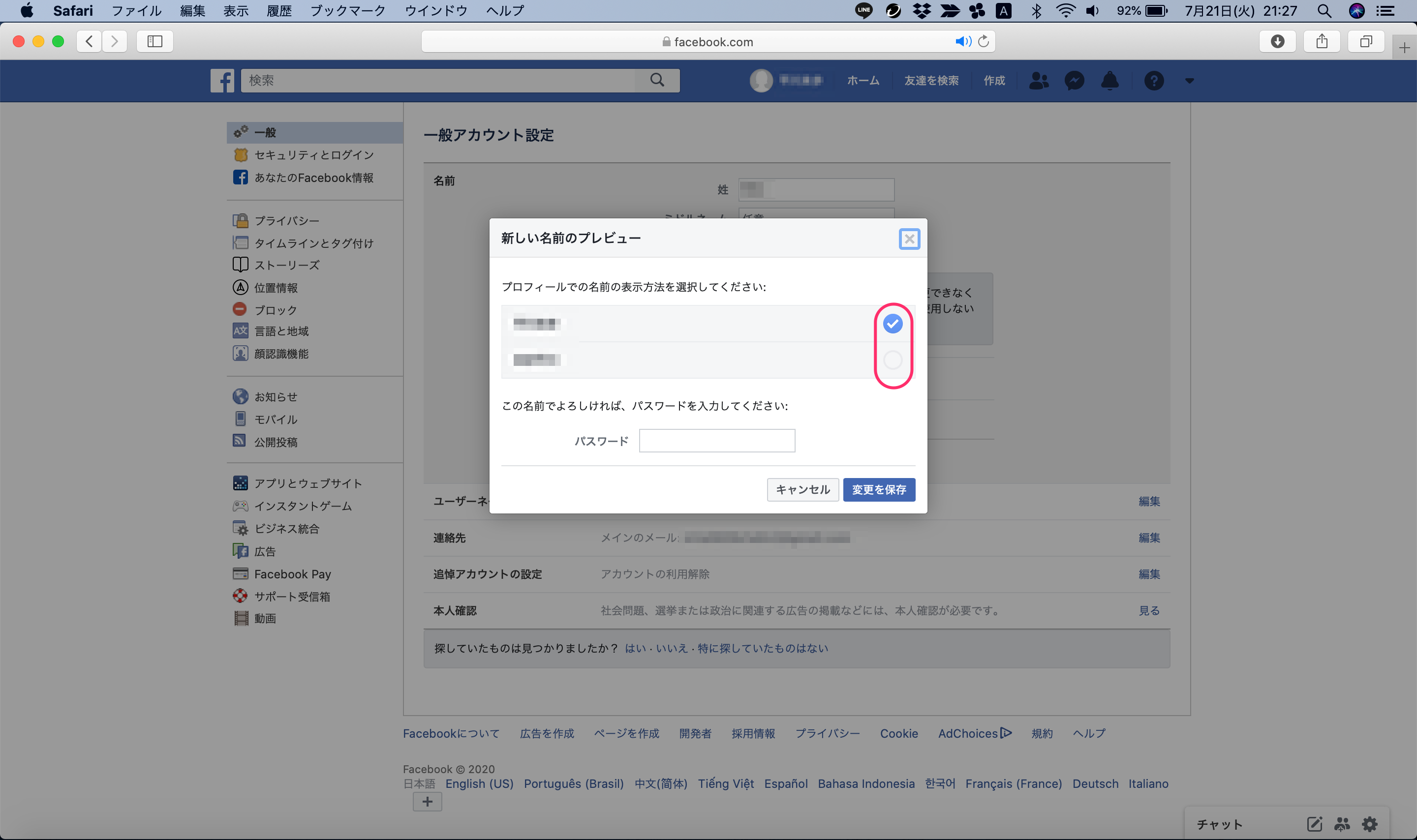
最後にパスワードを入力して、「変更を保存」をクリックすれば完了です。
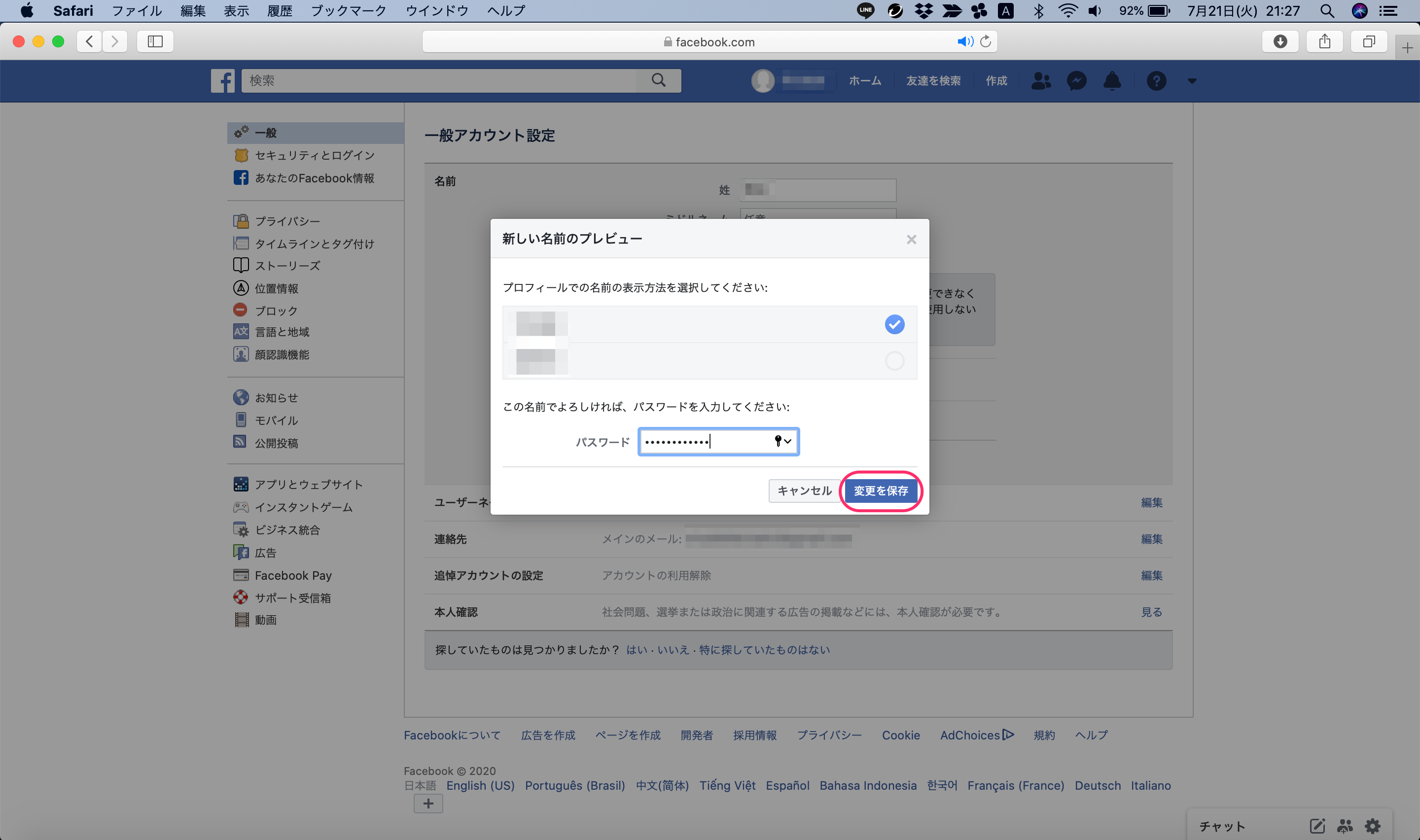
Facebookの名前変更時の注意点
ここまでFacebookで名前変更を行う方法を解説してきました。
特別な申請は必要なく、手軽に名前の設定を変えれることが分かりましたね。
ところが、Facebookでは名前に関するルールがいくつか決められており、他のSNSのように自由にハンドルネームを付けることができません。
ここからは、名前を変更する時に気をつけておきたいポイントを紹介します。
ルールを守って名前変更しましょう。
使用不可の記号や数字がある
Facebookでは、名前に記号や数字を入れることが禁止されています。
それらの文字が入った名前は、明らかに本名ではないと見なされるようです。
試しに、記号と数字を入れた名前に変更しようとしてみましたが……。
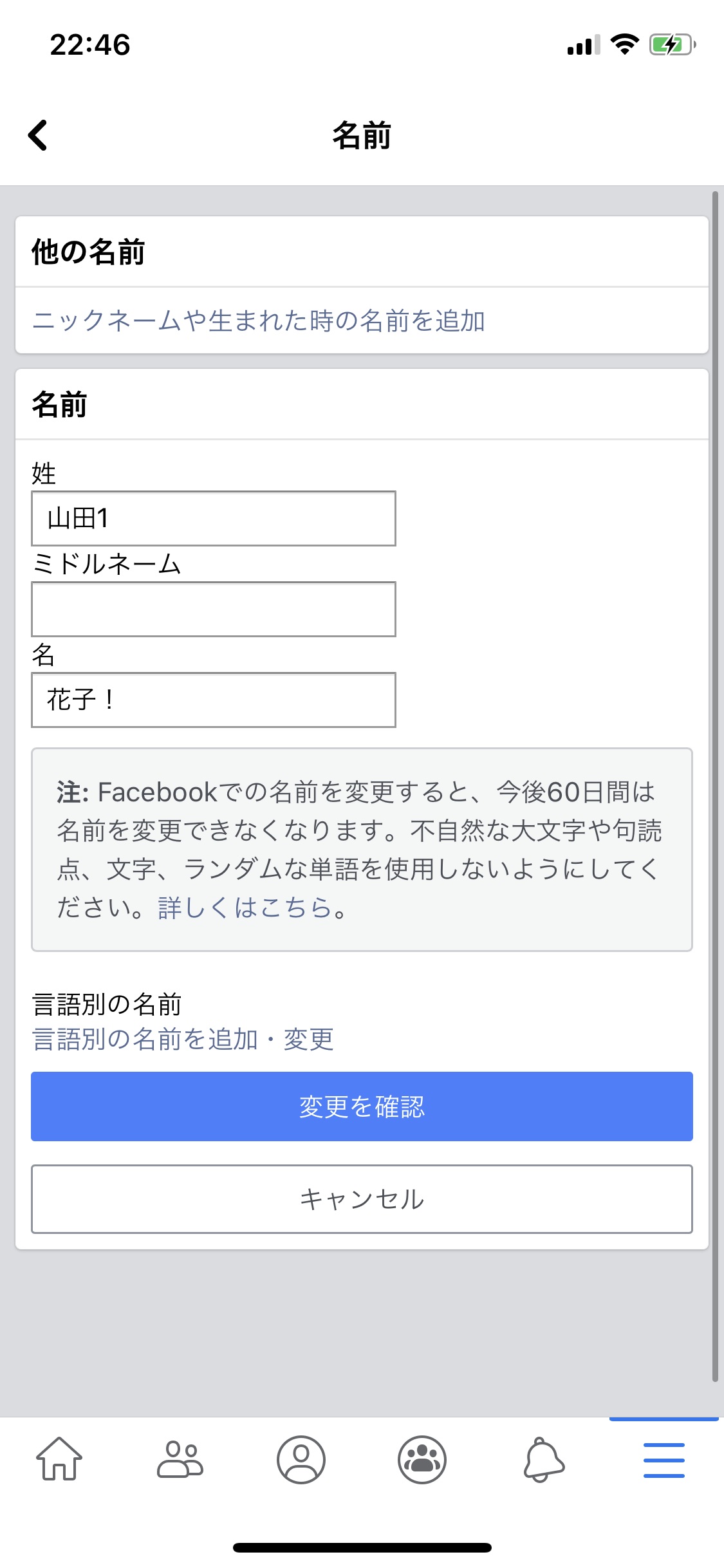
プロフィール名にこれらの文字が使えないことが表示されます。
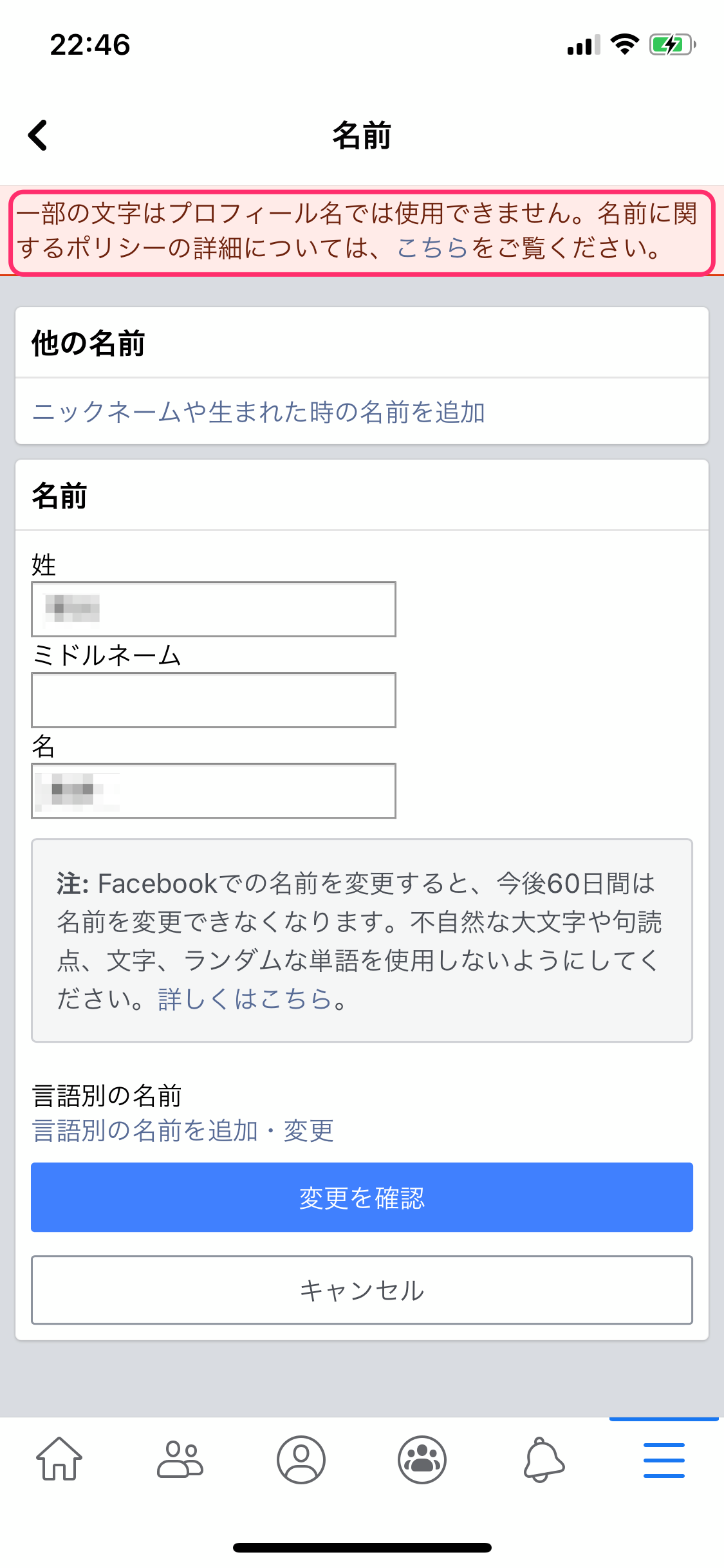
他にも、職業上の肩書きや不快な語句なども名前に含めることができません。
当然ながら、他の人の名前を使ってなりすましをすることも禁止です。
名前変更時には、気をつけておきましょう。
実名での登録が原則
Facebookでは、原則として実名で登録することが決められています。
これは他のSNSと大きく異なる点と言えるでしょう。
実名でFacebookに登録することで、詐欺などの被害を防ぎ、その人が誰であるかがすぐに分かるようになっています。
名前変更ができるとはいえ、本来、それは実名が変わった際にFacebookの登録名を合わせて変更するための機能です。
むやみに偽名を登録しないようにしましょう。
Facebookの名前変更時の覚えておきたいこと
ここからは、Facebookで名前を変更する際に覚えておきたい豆知識を紹介します。
「もしも名前を間違えて変更してしまったら?」「友達に名前を変更したことが伝わる?」
そんな疑問に答えていきます。
48時間以内なら名前は戻せる
名前変更を行ってから48時間以内なら、名前変更を取り消して元の名前に戻すことができます。
変更する必要がないのにうっかり変更してしまっても安心です。
名前を元に戻すには、変更する時と同じように、まず右下の三本線をタップします。

「設定とプライバシー」を開きましょう。
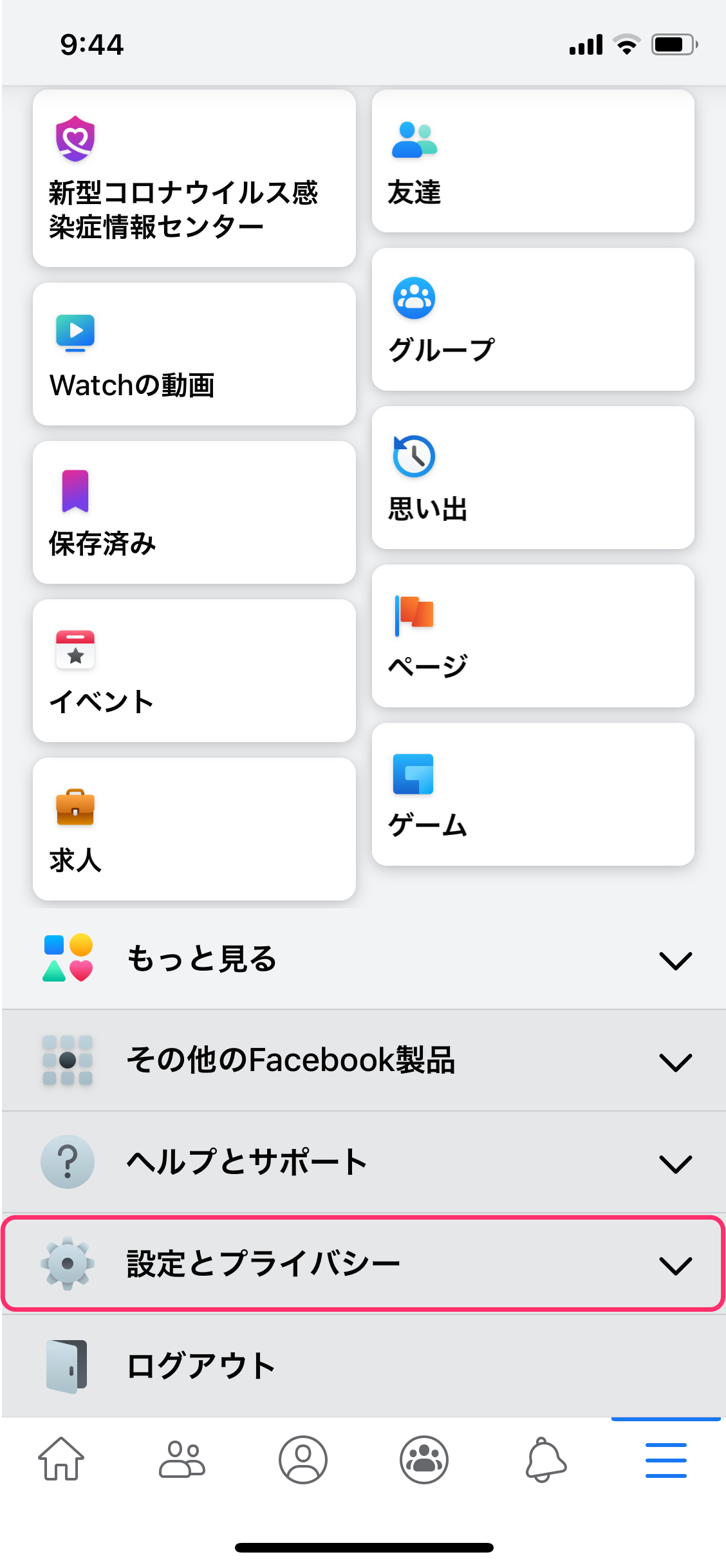
さらに「設定」をタップ。
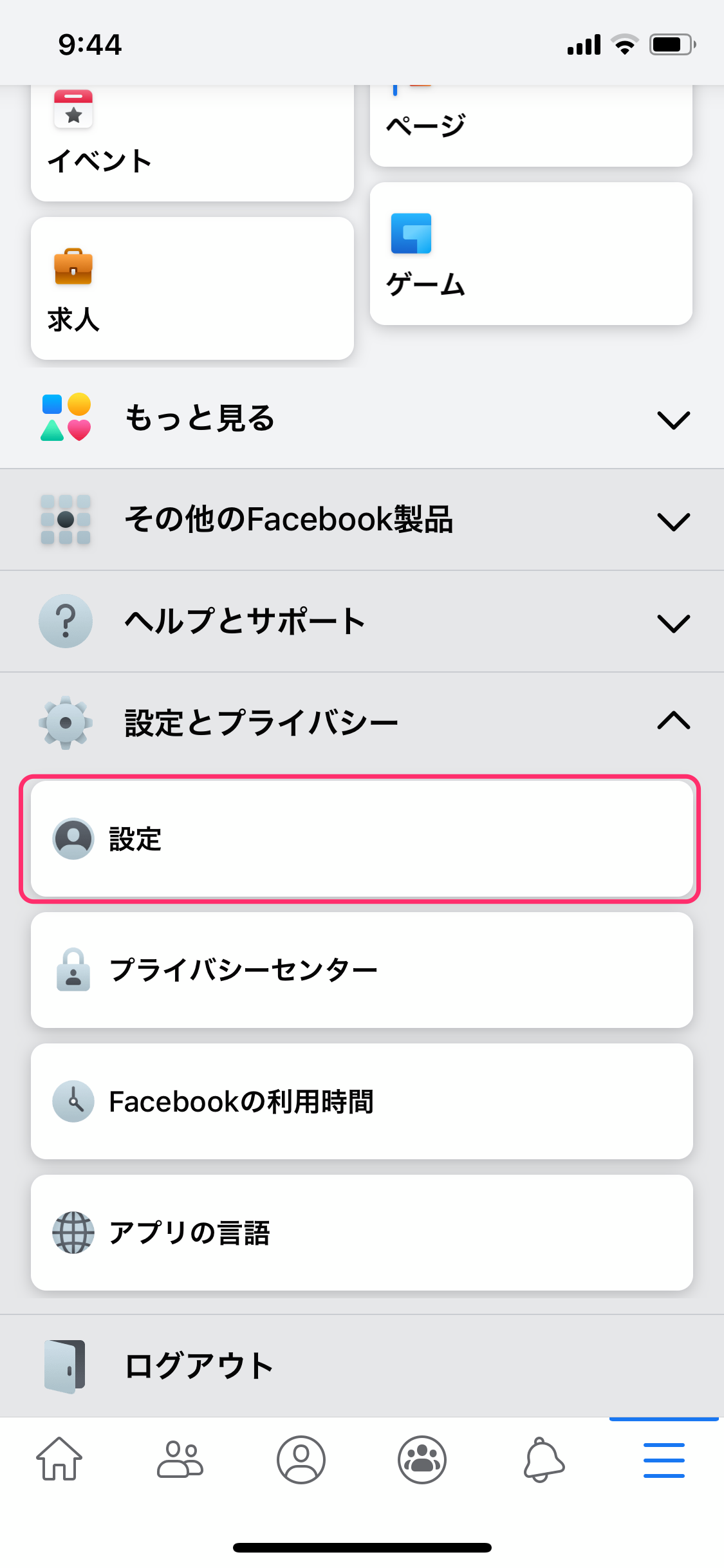
「個人の情報」を選択します。
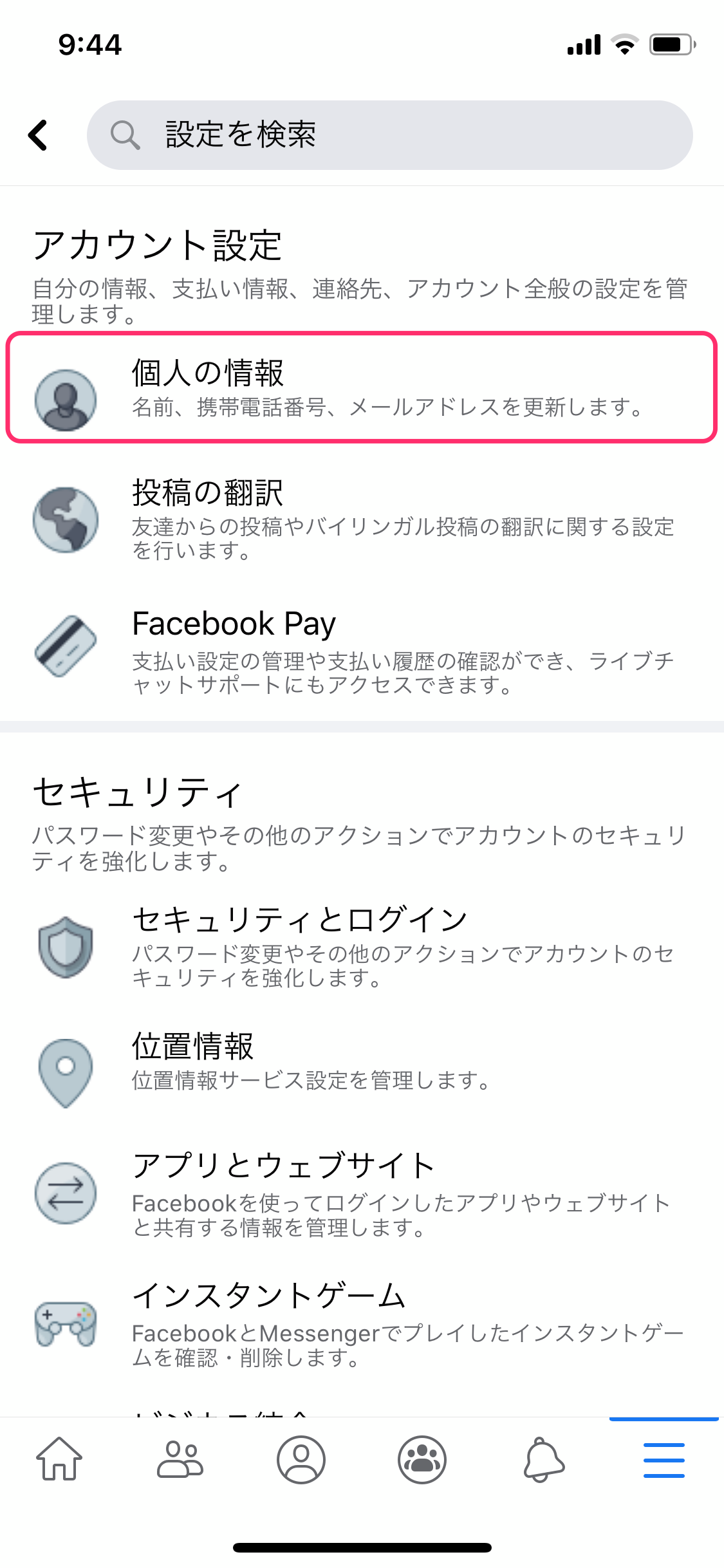
「名前」をタップしてください。
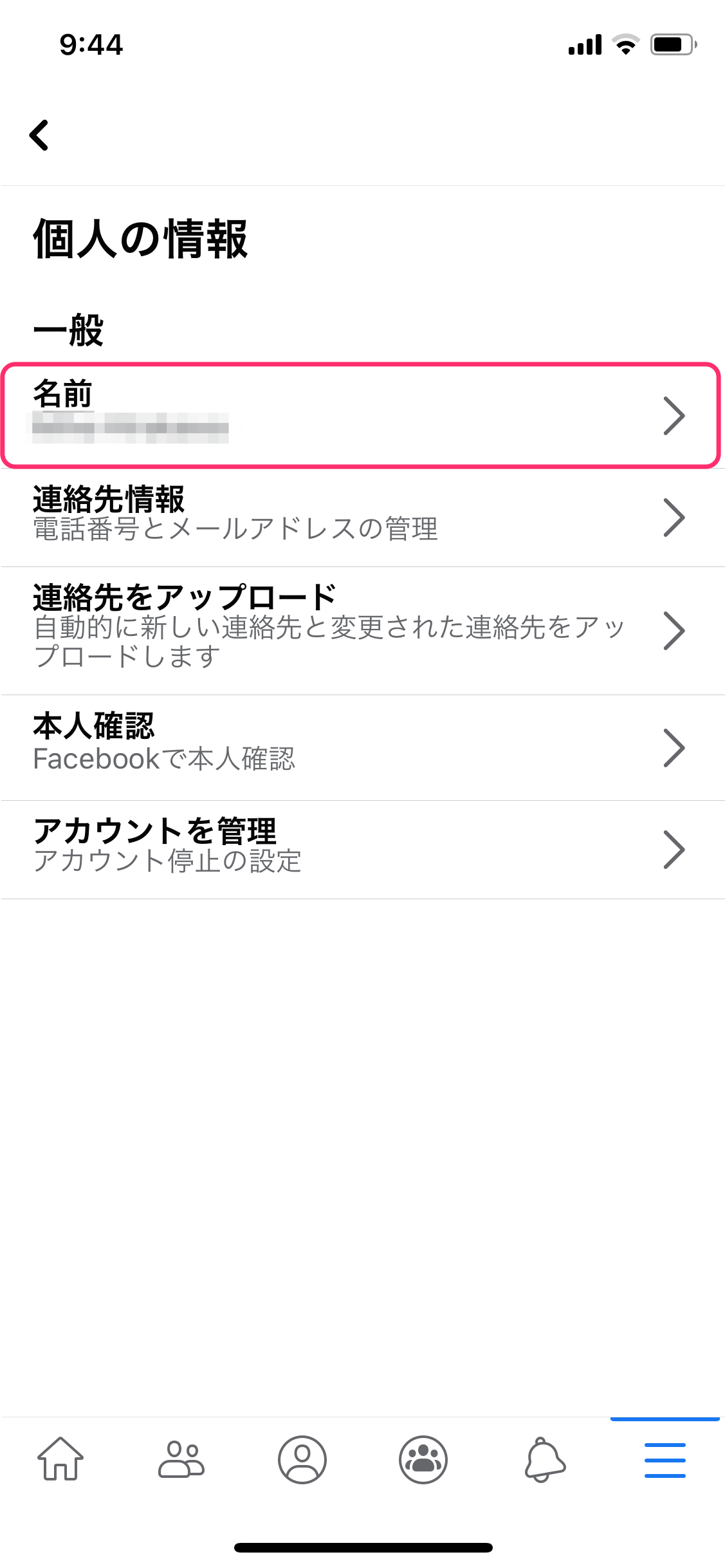
上の方に表示されているのが現在の名前、下の方に表示されているのが以前の名前です。「以前の名前を使用」をタップすると、変更前の名前に戻すことができます。